Знаходьте свої файли швидше за допомогою служби індексування

Як користувач Xp, кожного разу, коли мені було потрібно трохи Файли які зберігалися невідомо в яких темних куточках жорстких дисків, у мене був поганий день. І це тому, що Пошук інтегрований в систему він незліченну кількість разів випробовував моє терпіння повільний спосіб відображення результатів і, перш за все, тому, що типи пошуку, які він виконує обмежений.
Поки не виявив Служба індексування (Служба індексування) інш де Microsoft, утиліта, яка може виконувати шукає в сотні разів швидше ніж звичайний пошук за допомогою a специфічна мова. Служба індексування (скороч Є) індексує файли на вашому жорсткому диску (утворюючи т.зв каталоги), під час наступного пошуку цей запит до індексу, замість того, щоб порпатися в кожній папці окремо.
IS не ввімкнено за замовчуванням. Щоб активувати його, перейдіть до Почати->Пошук. У вікні, що відкриється, натисніть на Змінити налаштування і вибрати З послугою індексування. Якщо опція «Зі службою індексування» недоступна, у вас є така опція Без служби Indexin, означає, що IS вже активована.
IS не буде доступна одразу після активації. По-перше, він повинен створити індекс, який триває відповідно до кількість файлів з жорсткого диска і в залежності від швидкість процесора. Тому при активації ІС рекомендується залишити комп’ютер у спокої на кілька годин, щоб він міг виконати індексацію.
Спеціальна мова використання ІС тег-Урі (Теги) для визначення критеріїв пошуку. Запити складаються у формі {prop name=property name} interogare {/prop}, ім'я властивості означає ім'я відповідної властивості, як-от перелічених у наступних таблицях, а запит представляє текст, який ви шукаєте. Наприклад, якщо ви бажаєте шукати файли, нещодавно відредаговані певним автором, як-от Stealth Settings, ви можете зробити запит у такий спосіб:
{prop name = DocLastAuthor} Налаштування скритності {/prop}
| Власність | опис |
| Доступ | Останній доступ до документа. |
| все | Всі наявні властивості. Працює з текстовими запитами, але не з числовими запитами. |
| AllocSize | Загальний дисковий простір, виділений для документа. |
| Вміст | Зміст документа. |
| Створено | Час створення документа. |
| Довідник | Повний шлях до каталогу, у якому міститься документ. |
| DocAppName | Назва програми, в якій створено документ. |
| DocAuthor | Автор документа. |
| DocByteCount | DocByteCount Кількість байтів у документі. |
| DocCategory | Тип документа. |
| DocCharCount | Кількість символів у документі. |
| DocComments | Зауваження щодо документа. |
| DocCompany | Назва компанії, для якої був написаний документ. |
| DocCreatedTime | Час, витрачений на редагування документа. |
| DocHiddenCount | Кількість прихованих слайдів у документі PowerPoint. |
| DocKeyWords | Ключові слова в документі. |
| DocLastAuthor | Ім'я особи, яка останньою редагувала документ. |
| DocLastPrinted | Час останнього друку документа. |
| DocLineCount | Кількість рядків у документі. |
| DocLastSavedTm | Час останнього збереження документа. |
| DocManager | Прізвище керівника автора документа. |
| DocNoteCount | Кількість сторінок із примітками в документі PowerPoint. |
| DocPageCount | Кількість сторінок у документі. |
| DocParaCount | Кількість абзаців у документі. |
| DocPartTitles | Назви частин документа, наприклад назви електронних таблиць у документі Excel або заголовки слайдів у слайд-шоу PowerPoint. |
| DocRevNumber | Номер поточної версії документа. |
| DocSlideCount | Кількість слайдів у документі PowerPoint. |
| DocTemplate | Назва шаблону документа. |
| DocTitle | Назва документа. |
| DocWordCount | Кількість слів у документі. |
| Ім'я файлу | Ім'я файлу документа.Ім'я файлу документа. |
| Шлях | Шлях до документа, включаючи назву файлу документа. |
| Коротке ім'я файлу | Назва документа у форматі 8.3. |
| Розмір | Розмір документа в байтах. |
| Напишіть | Дата й час останньої зміни документа. |
Також можна проводити пошуки залежно від фраз вміст файлу, використовуючи запит {фраза} фраза {/фраза}:
{phrase} Поради та хаки для Windows XP {/phrase}
Для пошуку текстів можна використовувати тип запиту, описаний вище (фраза) або запит вільний текст. Різниця між цими двома полягає в тому, що фраза робить пошук за порядком слів, тобто результати включатимуть лише файли, які містять точну фразу, і freetext робить питання після кожного слова в реченні, результатів буде більше, оскільки вони включатимуть усіх файли, які містять хоча б одне слово з відповідної фрази.
IS пропонує вам можливість пошуку та залежно від часів і способів дієслів, за допомогою metacaractere наприклад подвійний астерікс (**). Таким чином пошук свого роду {prop name=Contents} write** {/prop} призведе до того, що всі файли містять альтернативні форми дієслова «писати», наприклад писати, писав, писав.
Висновок: Я рекомендую використовувати службу індексування лише користувачі, які мають глибокі знання користування операційною системою Windows XP. Початківцям простіше скористатися вбудованим у систему Пошуком.
Знаходьте свої файли швидше за допомогою служби індексування
Що нового
Про Stealth
Пристрасний до технологій, я із задоволенням пишу на Stealthsetts.com, починаючи з 2006 року. У мене багатий досвід роботи в операційних системах: MacOS, Windows та Linux, а також у програмах програмування та платформ ведення блогів (WordPress) та для інтернет -магазинів (WooCommerce, Magento, Presashop).
Переглянути всі дописи від StealthВас також може зацікавити...

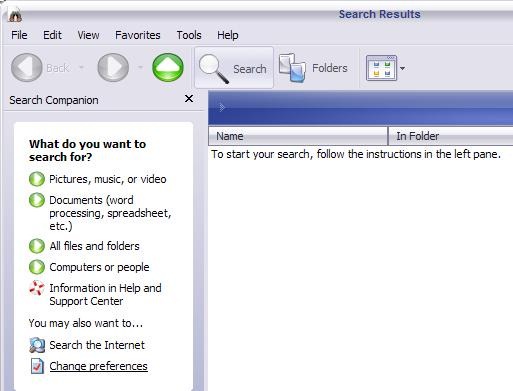
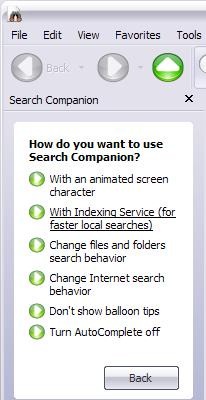

2 думки про “Знаходьте свої файли швидше за допомогою служби індексування”